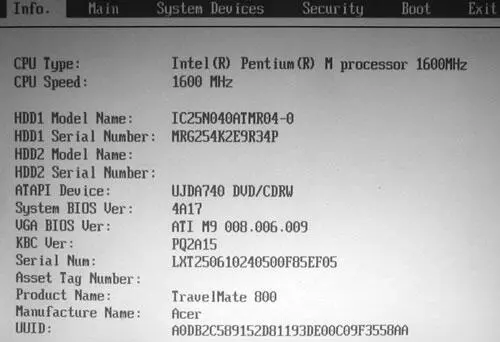Самые простые BIOS имеют минимальное число настроек, доступных пользователю. К примеру, подобными системами оснащаются некоторые модели ноутбуков от фирм Sony и Toshiba. После включения такого мобильного ПК на экране появляется логотип компании (или название серии компьютеров), а потом начинается загрузка операционной системы.
Обычно в этих ноутбуках можно заменить только те устройства, с которых производится загрузка операционной системы: жесткий диск, оптический привод, flash-накопитель USB, дисковод (доступен во внешнем исполнении с возможностью подключения по USB) и локальная сеть.
Чтобы запустить режим настройки сразу после включения ноутбука, необходимо нажать клавишу F2. Лучше сделать это несколько раз (порядка десяти) и желательно очень быстро. Если вы все сделали правильно, то загрузка операционной системы не начнется, а на экране появится символическое обозначение устройств, с которых можно производить перезагрузку. Для выбора другого устройства воспользуйтесь клавишами управления курсором (→ и ←), после чего нажмите клавишу Enter– ноутбук начнет загрузку.
Следует отметить, что на ноутбуках некоторых производителей вход в BIOS может производиться иначе (то есть не с помощью клавиши F2), поэтому необходимо прочитать руководство пользователя.
Вход в обычную BIOS и ее настройка
Обычные BIOS немного схожи с теми, которые используются в настольных компьютерах, однако в них также присутствует гораздо меньше настроек.
Войти в BIOS такого вида можно с помощью клавиши F2. Иногда встречается более старый способ входа с использованием клавиши Del(в настольных ПК он применяется до сих пор). Появляется изображение, показанное на рис. 6.1.
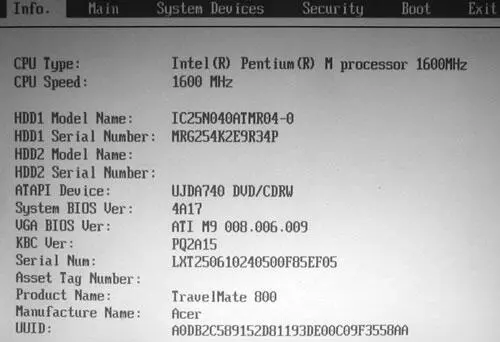
Рис. 6.1. Секция Info (фотография экрана)
Вся область поделена на четыре части. Сверху находится меню. В рассматриваемом случае оно состоит из шести пунктов: Info, Main, System Devices, Security, Boot и Exit. Переключаться между ними можно с помощью клавиш управления курсором: ← и →.
Слева в центральной части находится список доступных настроек. Напротив каждой из них приведено соответствующее значение. Если его можно изменить, оно заключается в квадратные скобки, если нельзя, то это информационный пункт (обычно выделен более бледным цветом – серым или синим). Если значение не указано – раздел содержит дополнительные настройки и подразделы.
Для навигации применяются клавиши управления курсором: ↑ и ↓. Выбрав нужный пункт, нажмите Enter, появится окно со списком доступных параметров. Для выбора также используйте клавиши ↑ и ↓. Чтобы изменить значения, опять нажмите клавишу Enter, если ничего менять не хотите – Escape. Часто изменять настройки можно с помощью клавиш +(для выбора следующего пункта) и – (для выбора предыдущего). В этом случае нажимать Enterне нужно.
Внизу окна расположен небольшой блок с горячими клавишами:
• F1– вызов помощи;
• Esc– выход;
• ↑ и ↓ – переключение между пунктами меню BIOS;
• ← и → – переключение между меню BIOS;
• – и +(иногда заменяются клавишами F5/ F6) – изменение выбранной настройки BIOS;
• F9– восстановить настройки по умолчанию;
• F10– сохранение и выход.
Как видите, ничего сложного нет. Теперь перейду к описанию настроек BIOS.
Секция Info
Первая секция Info содержит информацию о ноутбуке (см. рис. 6.1). Следует отметить, что она есть не во всех BIOS.
Все пункты в ней информационные. Они сообщают о модели и частоте процессора, серийном номере ноутбука и жесткого диска, модели установленной видеокарты, модели и производителе ноутбука, типе оптического привода и др. Для вас эти данные представляют скорее теоретический интерес.
Секция Main
Секция Main позволяет задать базовые настройки (рис. 6.2).

Рис. 6.2. Секция Main (фотография экрана)
Для изменения системного времени (System Time) и даты (System Date) необходимо выбрать нужный параметр (часы, минуты, секунды; день, месяц, год) и либо ввести значение с клавиатуры, либо выбрать его, нажав клавиши +и —. Только в этих двух пунктах для переключения параметров можно использовать клавиши ← и →.
Читать дальше
Конец ознакомительного отрывка
Купить книгу